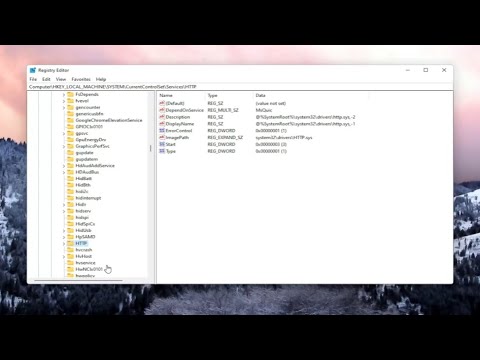Nesta postagem, veremos como alterar o local da pasta de download para o Google Desktop ou qualquer outro local no Internet Explorer, Chrome, Firefox e Opera no Windows 8. Por padrão, a maioria dos navegadores faz o download de arquivos da Internet para a pasta Download do sistema. a C: Users username Downloads. Mas pode haver alguns que possam querer baixar os arquivos para a área de trabalho para facilitar o acesso imediato ou para algum outro local, talvez em outra unidade.
Alterar o local de download no IE
Se você deseja alterar o diretório de download no IE da pasta Downloads para qualquer outro local, por exemplo, o Desktop, faça o seguinte. Abra o Internet Explorer. pressione Ctrl + J para abrir o Ver downloads caixa. Clique em Opções.

Alterar o local de download no Chrome
Inicie o navegador da Web do Google Chrome. Em seguida, abra Definições. Rolar para baixo. Clique em Mostrar configurações avançadas. Mais uma vez, role até ver Transferências.

Alterar o local de download no Firefox
No Firefox, você pode abrir a guia Configurações> Opções> Geral. Aqui, em Downloads, navegue até a área de trabalho ou a pasta desejada e selecione-a.

Alterar o local de download no Opera
Abra o navegador Opera e abra suas configurações.

Assim, você pode alterar o seu local de download para qualquer pasta de sua escolha no Internet Explorer, Chrome, Firefox ou Opera.
Esta postagem mostrará como alterar o local de download no Edge.
Veja isto, se você gostaria de verificar como usar o Firefox, Chrome, Opera como um bloco de notas.